1、首先,我们可以在百度搜索相应的可以实现PDF文件编辑的软件,然后通过相应的PDF编辑器来对PDF文件进行编辑。PDF编辑器打开PDF文件效果如图所示:

2、然后,在PDF编辑器中的工具栏一项中,我们选择编辑文本工具。点击编辑文本,PDF页面内容出现虚线选择框。
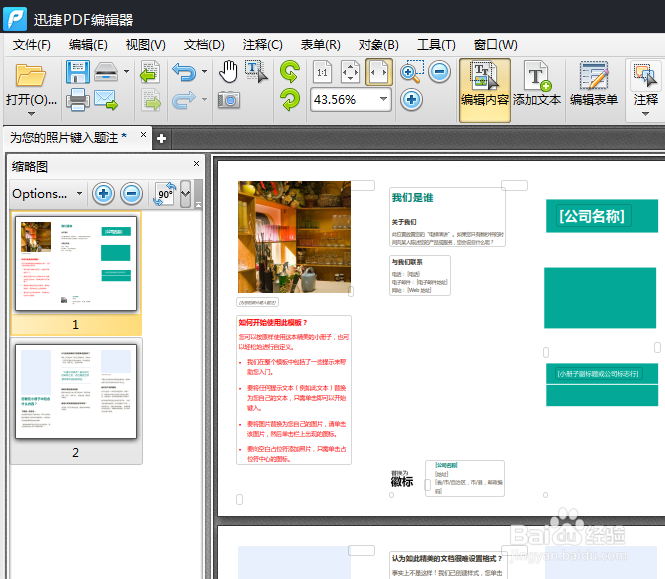
3、接下来我们点击需要移动的图片,如图所示,选择完成后,图片出现可调整的框体。

4、需要移动图片时,我们鼠标左键按住图片,直接拖到到需要调整到的位置就可以松开鼠标了。

5、如何,我们使用键盘上的上下左右键来对图片进行微调,直到图片位置理想即可停下操作。

